
1. Pasang nginx Ia ialah pelayan web yang ringan/pelayan proksi terbalik dan pelayan proksi e-mel (imap/pop3), dan dikeluarkan di bawah lesen seperti bsd. Ciri-cirinya ialah ia menduduki kurang memori dan mempunyai keupayaan konkurensi yang kuat Malah, keupayaan konkurensi nginx berprestasi lebih baik di kalangan pelayan web jenis yang sama.
nginx juga merupakan pelayan web yang sangat popular. Kami juga akan memberikan pengenalan ringkas di sini untuk menggunakannya untuk menggunakan django.
laman web rasmi nginx:
Buka konsol ubuntu (ctrl+alt+t) dan gunakan gudang ubuntu untuk memasang.
fnngj@ubuntu:~$ sudo apt-get install nginx #安装
Mulakan nginx:
fnngj@ubuntu:~$ /etc/init.d/nginx start #启动 fnngj@ubuntu:~$ /etc/init.d/nginx stop #关闭 fnngj@ubuntu:~$ /etc/init.d/nginx restart #重启
Ubah suai nombor port lalai nginx, buka fail /etc/nginx/nginx.conf dan ubah suai nombor port.
server {
listen 8088; # 修改端口号
server_name localhost;
#charset koi8-r;
#access_log logs/host.access.log main;
location / {
root html;
index index.html index.htm;
}Kira-kira pada baris 36 fail, tukar nombor port lalai 80 kepada nombor port lain, seperti 8088. Kerana nombor port lalai 80 mudah diduduki oleh aplikasi lain.
Kemudian, mulakan semula nginx melalui arahan di atas. Lawati: http://127.0.0.1:8088/
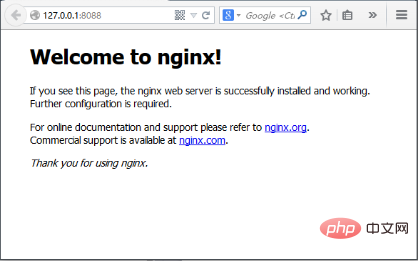 Jika gambar di atas muncul, bermakna nginx berjaya dimulakan.
Jika gambar di atas muncul, bermakna nginx berjaya dimulakan.
wsgi.
root@ubuntu:/etc# python3 -m pip install uwsgi
def application(env, start_response): start_response('200 ok', [('content-type','text/html')]) return [b"hello world"]
fnngj@ubuntu:~/pydj$ uwsgi --http :8001 --wsgi-file test.py
Seterusnya, konfigurasikan sambungan antara django dan uwsgi. Di sini, lokasi andaian projek django saya ialah: /home/fnngj/pydj/myweb
Salin kod Kod adalah seperti berikut: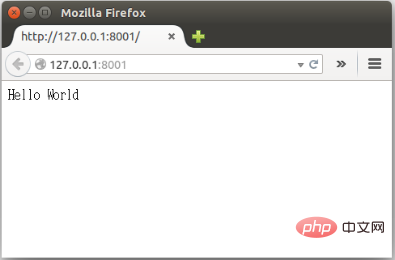
uwsgi --http :8001 -- chdir / home/fnngj/pydj/myweb/ --wsgi-file myweb/wsgi.py --master --processes 4 --threads 2 --stats 127.0.0.1:9191
Pilihan yang biasa digunakan:
proses: bilangan proses yang dibuka
pekerja: bilangan proses yang dibuka, bersamaan dengan proses ( mengikut laman web rasmi) menghasilkan bilangan pekerja / proses yang ditentukan) chdir: Tentukan direktori yang sedang berjalan (chdir ke direktori yang ditentukan sebelum memuatkan aplikasi) fail-wsgi: Muatkan wsgi- fail (muat fail .wsgi) statistik: Dayakan pelayan statistik pada alamat yang ditetapkan benang: Jalankan utas. Disebabkan kewujudan gil, saya rasa ini benar-benar tidak berguna. (jalankan setiap pekerja dalam mod prabenang dengan bilangan utas yang ditentukan) induk: Benarkan proses induk wujud (dayakan proses induk) daemonize: Jadikan proses berjalan di latar belakang dan log kepada Fail log yang ditentukan atau pelayan udp (daemonize uwsgi). Malah, kaedah yang paling biasa digunakan adalah untuk mengeluarkan rekod yang sedang berjalan ke fail tempatan. pidfile: Tentukan lokasi fail pid dan rekod nombor pid proses utama. vakum: Bersihkan persekitaran secara automatik apabila pelayan keluar, padamkan fail soket unix dan fail pid (cuba alih keluar semua fail/soket yang dijana)3 uwsgi +django Mula-mula, senaraikan fail yang diperlukan untuk projek:
myweb/ ├── manage.py ├── myweb/ │ ├── __init__.py │ ├── settings.py │ ├── urls.py │ └── wsgi.py └── myweb_uwsgi.ini
Apabila kami mencipta projek myweb melalui django, fail wsgi.py telah dijana untuk kami dalam subdirektori myweb. Oleh itu, kita hanya perlu mencipta fail konfigurasi myweb_uwsgi.ini Sudah tentu, uwsgi menyokong pelbagai jenis fail konfigurasi, seperti xml, ini, dll. Di sini, gunakan konfigurasi jenis ini.
# myweb_uwsgi.ini file [uwsgi] # django-related settings socket = :8000 # the base directory (full path) chdir = /home/fnngj/pydj/myweb # django s wsgi file module = myweb.wsgi # process-related settings # master master = true # maximum number of worker processes processes = 4 # ... with appropriate permissions - may be needed # chmod-socket = 664 # clear environment on exit vacuum = true
Konfigurasi ini sebenarnya bersamaan dengan mendokumentasikannya melalui arahan wsgi diikuti dengan sekumpulan parameter dalam bahagian sebelumnya. soket menentukan nombor port untuk pelaksanaan projek.
chdir menentukan direktori projek.
modul myweb.wsgi boleh difahami dengan cara ini untuk fail myweb_uwsgi.ini, terdapat direktori myweb pada tahap yang sama dengannya, dan terdapat fail wsgi.py dalam direktori ini.
Untuk parameter lain, sila rujuk pengenalan parameter dalam bahagian sebelumnya.
接下来,切换到myweb项目目录下,通过uwsgi命令读取myweb_uwsgi.ini文件启动项目。
fnngj@ubuntu:~$ cd /home/fnngj/pydj/myweb/ fnngj@ubuntu:~/pydj/myweb$ uwsgi --ini myweb_uwsgi.ini [uwsgi] getting ini configuration from myweb_uwsgi.ini *** starting uwsgi 2.0.12 (32bit) on [sat mar 12 13:05:06 2016] *** compiled with version: 4.8.4 on 26 january 2016 06:14:41 os: linux-3.19.0-25-generic #26~14.04.1-ubuntu smp fri jul 24 21:18:00 utc 2015 nodename: ubuntu machine: i686 clock source: unix detected number of cpu cores: 2 current working directory: /home/fnngj/pydj/myweb detected binary path: /usr/local/bin/uwsgi !!! no internal routing support, rebuild with pcre support !!! chdir() to /home/fnngj/pydj/myweb your processes number limit is 15962 your memory page size is 4096 bytes detected max file descriptor number: 1024 lock engine: pthread robust mutexes thunder lock: disabled (you can enable it with --thunder-lock) uwsgi socket 0 bound to tcp address :8000 fd 3 python version: 3.4.3 (default, oct 14 2015, 20:37:06) [gcc 4.8.4] *** python threads support is disabled. you can enable it with --enable-threads *** python main interpreter initialized at 0x8b52dc0 your server socket listen backlog is limited to 100 connections your mercy for graceful operations on workers is 60 seconds mapped 319920 bytes (312 kb) for 4 cores *** operational mode: preforking *** wsgi app 0 (mountpoint='') ready in 1 seconds on interpreter 0x8b52dc0 pid: 7158 (default app) *** uwsgi is running in multiple interpreter mode *** spawned uwsgi master process (pid: 7158) spawned uwsgi worker 1 (pid: 7160, cores: 1) spawned uwsgi worker 2 (pid: 7161, cores: 1) spawned uwsgi worker 3 (pid: 7162, cores: 1) spawned uwsgi worker 4 (pid: 7163, cores: 1)
注意查看uwsgi的启动信息,如果有错,就要检查配置文件的参数是否设置有误。
再接下来要做的就是修改nginx.conf配置文件。打开/etc/nginx/nginx.conf文件,添加如下内容。
……
server {
listen 8099;
server_name 127.0.0.1
charset utf-8;
access_log /var/log/nginx/myweb_access.log;
error_log /var/log/nginx/myweb_error.log;
client_max_body_size 75m;
location / {
include uwsgi_params;
uwsgi_pass 127.0.0.1:8000;
uwsgi_read_timeout 2;
}
location /static {
expires 30d;
autoindex on;
add_header cache-control private;
alias /home/fnngj/pydj/myweb/static/;
}
}
……listen 指定的是nginx代理uwsgi对外的端口号。
server_name 网上大多资料都是设置的一个网址(例,www.example.com),我这里如果设置成网址无法访问,所以,指定的到了本机默认ip。
在进行配置的时候,我有个问题一直想不通。nginx到底是如何uwsgi产生关联。现在看来大概最主要的就是这两行配置。
include uwsgi_params;
uwsgi_pass 127.0.0.1:8000;
include 必须指定为uwsgi_params;而uwsgi_pass指的本机ip的端口与myweb_uwsgi.ini配置文件中的必须一直。
现在重新启动nginx,翻看上面重启动nginx的命令。然后,访问:http://127.0.0.1:8099/
通过这个ip和端口号的指向,请求应该是先到nginx的。如果你在页面上执行一些请求,就会看到,这些请求最终会转到uwsgi来处理。
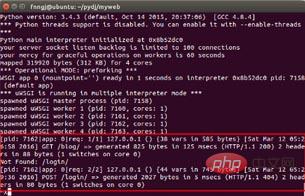
Atas ialah kandungan terperinci Bagaimana untuk menggunakan Django melalui Nginx berdasarkan ubuntu. Untuk maklumat lanjut, sila ikut artikel berkaitan lain di laman web China PHP!
 nginx mulakan semula
nginx mulakan semula
 Penjelasan terperinci tentang konfigurasi nginx
Penjelasan terperinci tentang konfigurasi nginx
 Penjelasan terperinci tentang konfigurasi nginx
Penjelasan terperinci tentang konfigurasi nginx
 Apakah sistem linux biasa?
Apakah sistem linux biasa?
 Pasang dan konfigurasikan vnc pada ubunt
Pasang dan konfigurasikan vnc pada ubunt
 Penyelesaian skrin hitam permulaan Ubuntu
Penyelesaian skrin hitam permulaan Ubuntu
 Apakah perbezaan antara tomcat dan nginx
Apakah perbezaan antara tomcat dan nginx
 Bagaimana untuk mengkonfigurasi gerbang lalai
Bagaimana untuk mengkonfigurasi gerbang lalai




